Philips BDP-2800, BDP-2850 User Manual [de]

Register your product and get support at
www.philips.com/welcome
BDP2800
BDP2850
DE Benutzerhandbuch
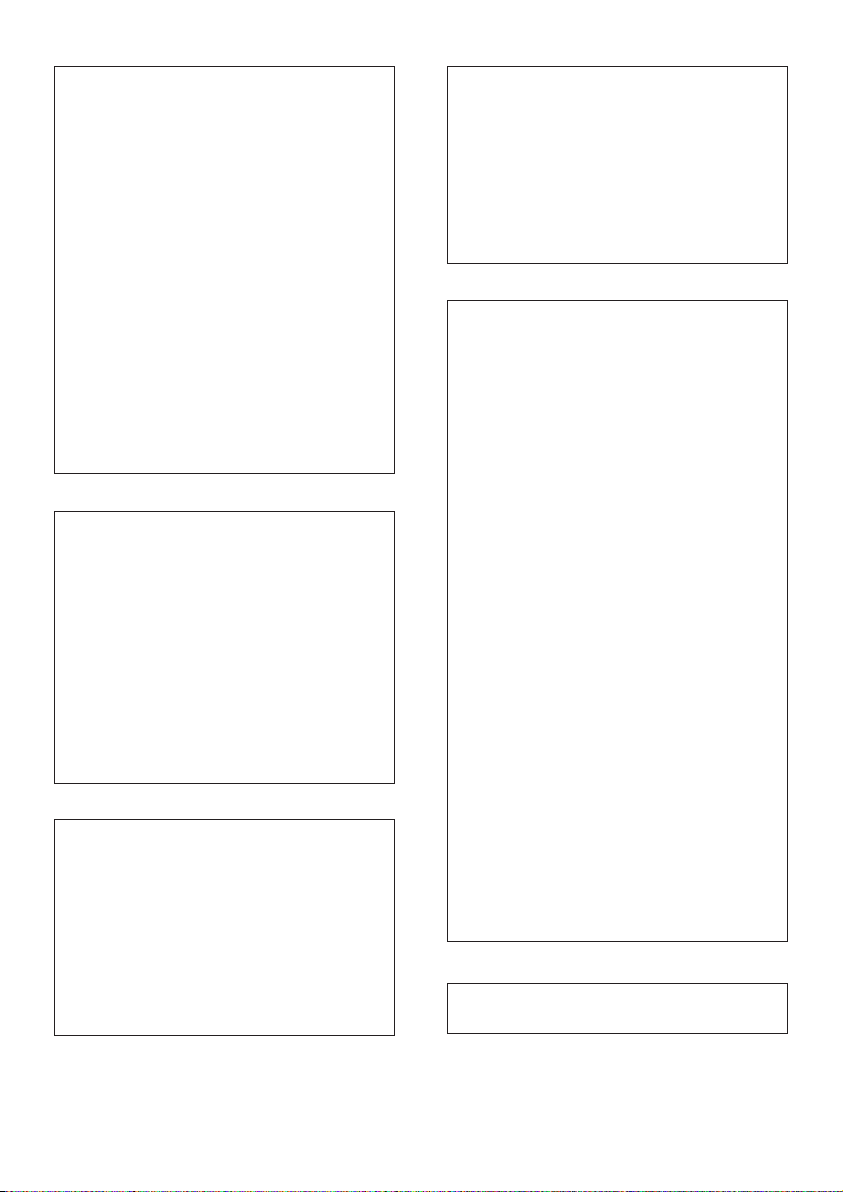
Important notes for users in U.K.
Mains plug
This apparatus is fitted with an approved moulded
plug. Should it become necessary to replace the
main fuse, this must be replaced with a fuse of
same value as indicated on the plug (example 10A).
1. Remove fuse cover and fuse.
2. The replacement fuse must comply with
BS1362 and have the A.S.T.A. approval mark. If
the fuse is lost, contact your dealer in order to
verify the correct type.
3. Refit the fuse cover.
In order to maintain conformity to the EMC
directive, the mains plug on this player must not
be detached from the mains cord.
Copyright in the U.K.
Recording and playback of material may require
consent. See Copyright Act 1956 and The
Performer’s Protection Acts 1958 to 1972.
LASER
CAUTION:
USE OF CONTROLS OR ADJUSTMENTS OR
PERFORMANCE OF PROCEDURES OTHER
THAN THOSE SPECIFIED HEREIN MAY RESULT
IN HAZARDOUS RADIATION EXPOSURE.
CAUTION:
VISIBLE AND INVISIBLE LASER RADIATION
WHEN OPEN AND INTERLOCK DEFEATED.
DO NOT STARE INTO BEAM.
LOCATION:
INSIDE, NEAR THE DECK MECHANISM.
Italia
DICHIARAZIONE DI CONFORMITA’
Si dichiara che l’apparecchio BDP2800, BDP2850,
Philips risponde alle prescrizioni dell’art. 2 comma
1 del D.M. 28 Agosto 1995 n.548.
Fatto a Eindhoven
Norge
Typeskilt fi nnes på apparatens underside.
Observer: Nettbryteren er sekundert innkoplet.
Den innebygde netdelen er derfor ikke
frakoplet nettet så lenge apparatet er tilsluttet
nettkontakten.
For å redusere faren for brann eller elektrisk
støt, skal apparatet ikke utsettes for regn eller
fuktighet.
DK
Advarsel: Usynlig laserstråling ved åbning når
sikkerhedsafbrydere er ude af funktion. Undgå
utsættelse for stråling.
Bemærk: Netafbryderen er sekundært indkoblet
og ofbryder ikke strømmen fra nettet. Den
indbyggede netdel er derfor tilsluttet til lysnettet
så længe netstikket sidder i stikkontak ten.
S
Klass 1 laseraparat
Varning! Om apparaten används på annat sätt
än i denna bruksanvisning specifi cerats, kan
användaren utsättas för osynlig laserstrålning, som
överskrider gränsen för laserklass 1.
Observera! Stömbrytaren är sekundärt kopplad
och bryter inte strömmen från nätet. Den
inbyggda nätdelen är där för ansluten till elnätet så
länge stickproppen sitter i vägguttaget.
SF
Luokan 1 laserlaite
Varoitus! Laitteen käyttäminen muulla kuin
tässä käyttöohjeessa mainitulla tavalla saattaa
altistaa käyttäjän turvallisuusluokan 1 ylittävälle
näkymättömälle lasersäteilylle.
Oikeus muutoksiin varataan. Laite ei saa
olla alttiina tippu-ja roiskevedelle. Huom.
Toiminnanvalitsin on kytketty toisiopuolelle,
eikä se kytke laitetta irti sähköverkosta.
Sisäänrakennettu verkko-osa on
kytkettynä sähköverkkoon aina silloin, kun pistoke
on pistorasiassa.
Philips, Glaslaan 25616 JB Eindhoven,
Philips Consumer Lifestyles
The Netherlands
2
Producent zastrzega możliwość wprowadzania
zmian technicznych.
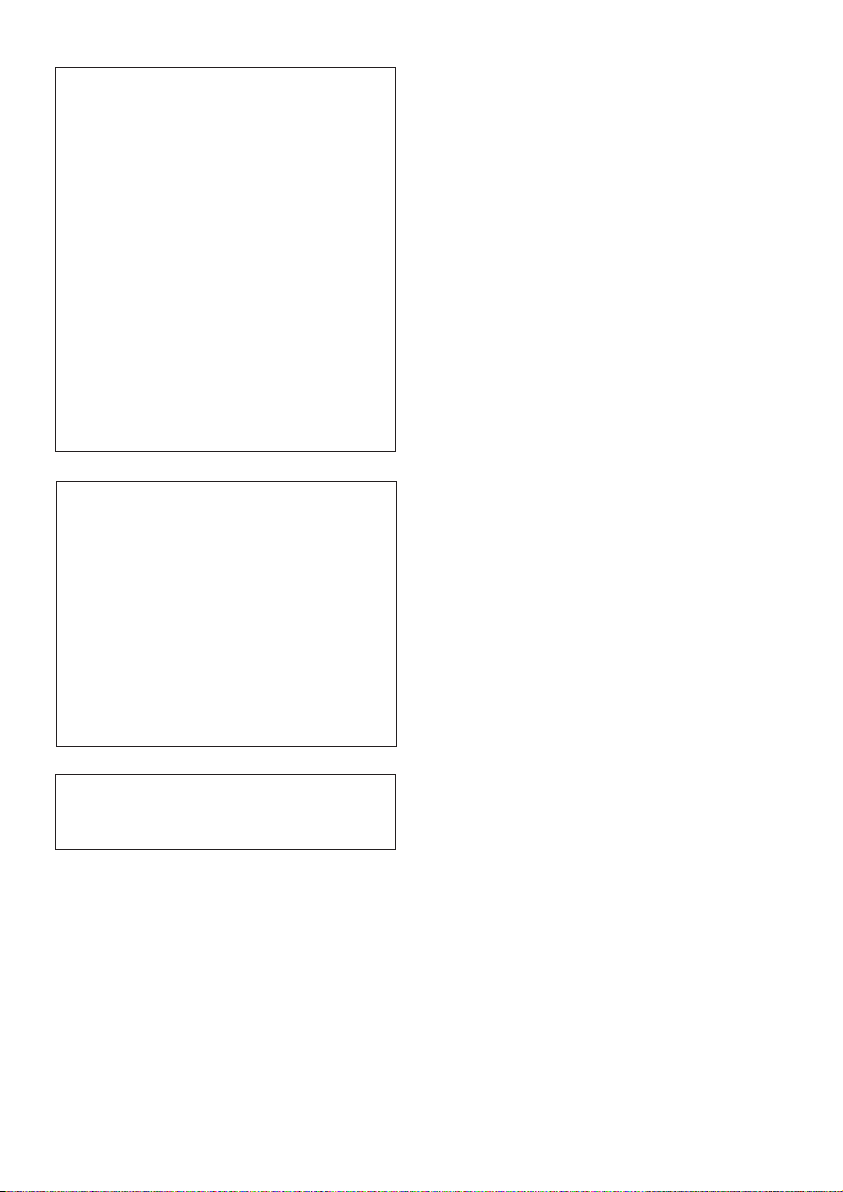
ČESKA REPUBLIKA
Výstraha! Tento přístroj pracuje s laserovým
paprskem. Při nesprávné manipulaci s přístrojem
(v rozporu s tímto návodem) můże dojít k
nebezpečnému ozáření. Proto přístroj za chodu
neotevírejte ani nesnímejte jeho kryty. Jakoukoli
opravu vždy svěřte specializovanému servisu.
Nebezpečí! Při sejmutí krytů a odjištění
bezpečnostních spínačů hrozí nebezpečí
neviditelného laserového záření!
Chraňte se před přímým zásahem laserového
paprsku.
Pokud byste z jakéhokoli důvodu přístroj
demontovali, vždy nejdříve vytáhněte síťovou
zástrčku.
Přístroj chraňte před jakoukoli vlhkostí i před
kapkami vody.
Technické údaje laseru:
Typ laseru: •
Laserová dioda disku BD: SLD3134VL•
Laserová dioda disku DVD: SLN6167XL•
Laserová dioda disku CD: SLN6167XL•
Vlnová délka: •
BD: 405 nm (typ.)•
DVD: 658 nm (typ.)•
CD: 790 nm (typ.)•
Výstupní výkon: •
BD: Max. jmenovitý: 20 mW•
DVD: Max. jmenovitý: 7 mW•
CD: Max. jmenovitý: 7 mW•
This player is in compliance with the EEE directive.
EEE yönergesine uygundur.
3
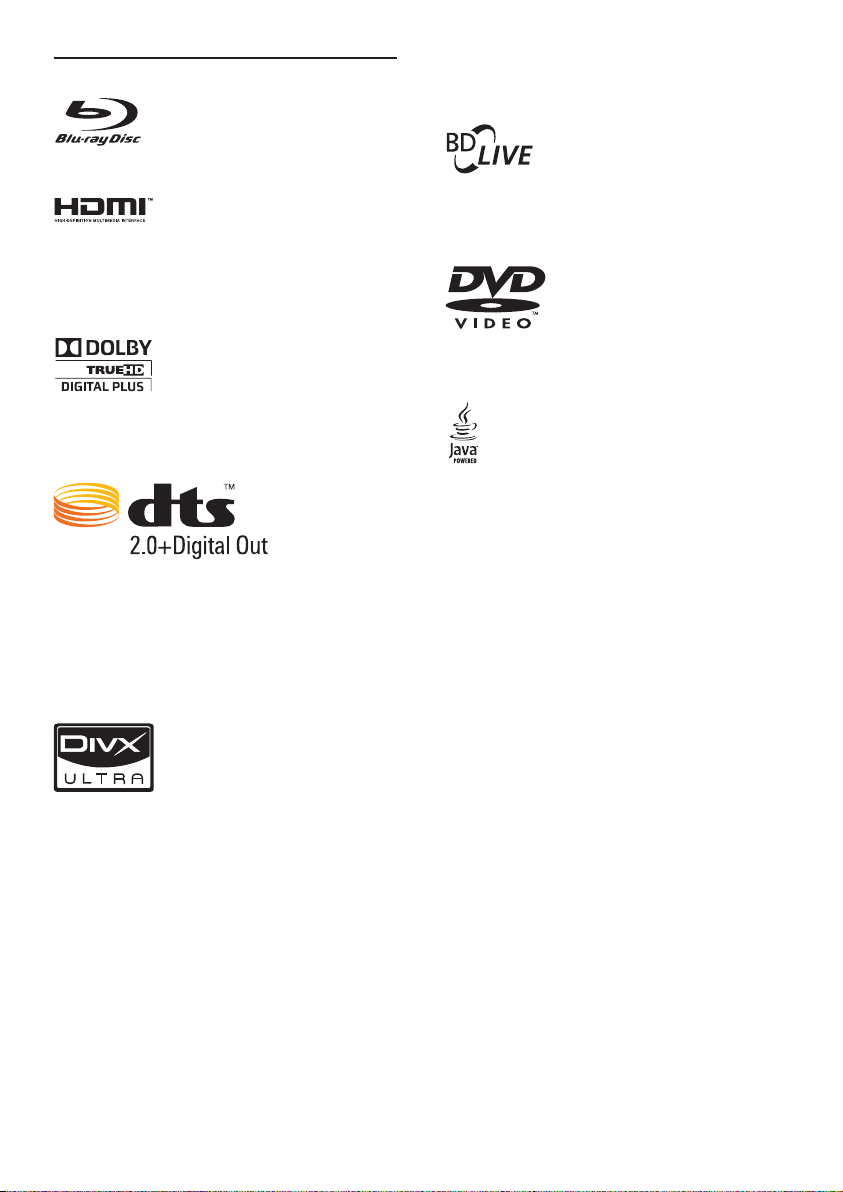
Trademark notice
‘Blu-ray Disc’ and ‘Blu-ray Disc’ logo are trademarks.
HDMI, and HDMI logo and High-Definition
Multimedia Interface are trademarks or registered
trademarks of HDMI licensing LLC in the United
States and other countries.
Manufactured under license from Dolby
Laboratories. Dolby and the double-D symbol are
trademarks of Dolby Laboratories.
Manufactured under license under U.S. Patent #’s:
5,451,942; 5,956,674; 5,974,380; 5,978,762; 6,487,535
& other U.S. and worldwide patents issued &
pending. DTS and the Symbol are registered
trademarks, & DTS 2.0+ Digital Out and the DTS
logos are trademarks of DTS, Inc. Product includes
software. © DTS, Inc. All Rights Reserved.
DivX Ultra® Certified to play DivX® video with
advanced features and premium content.
BONUSVIEW™
‘BD LIVE’ and ‘BONUSVIEW’ are trademarks of
Blu-ray Disc Association.
‘DVD Video’ is a trademark of DVD Format/Logo
Licensing Corporation.
Java and all other Java trademarks and logos are
trademarks or registered trademarks of Sun
Microsystems, Inc. in the United States and/or other
countries.
DivX®, DivX Cer tified® and associated logos are
registered trademarks of DivX, Inc. and are used
under license.
ABOUT DIVX VIDEO: DivX
format created by DivX, Inc. This is an official
DivX Certified device that plays DivX video.
Visit www.divx.com for more information and
software tools to convert your files into DivX video.
ABOUT DIVX VIDEO-ON-DEMAND: This DivX
®
Certified
play DivX Video-on-Demand (VOD) content. To
generate the registration code, locate the DivX
VOD section in the device setup menu. Go to vod.
divx.com with this code to complete the registration
process and learn more about DivX VOD.
4
device must be registered in order to
®
is a digital video
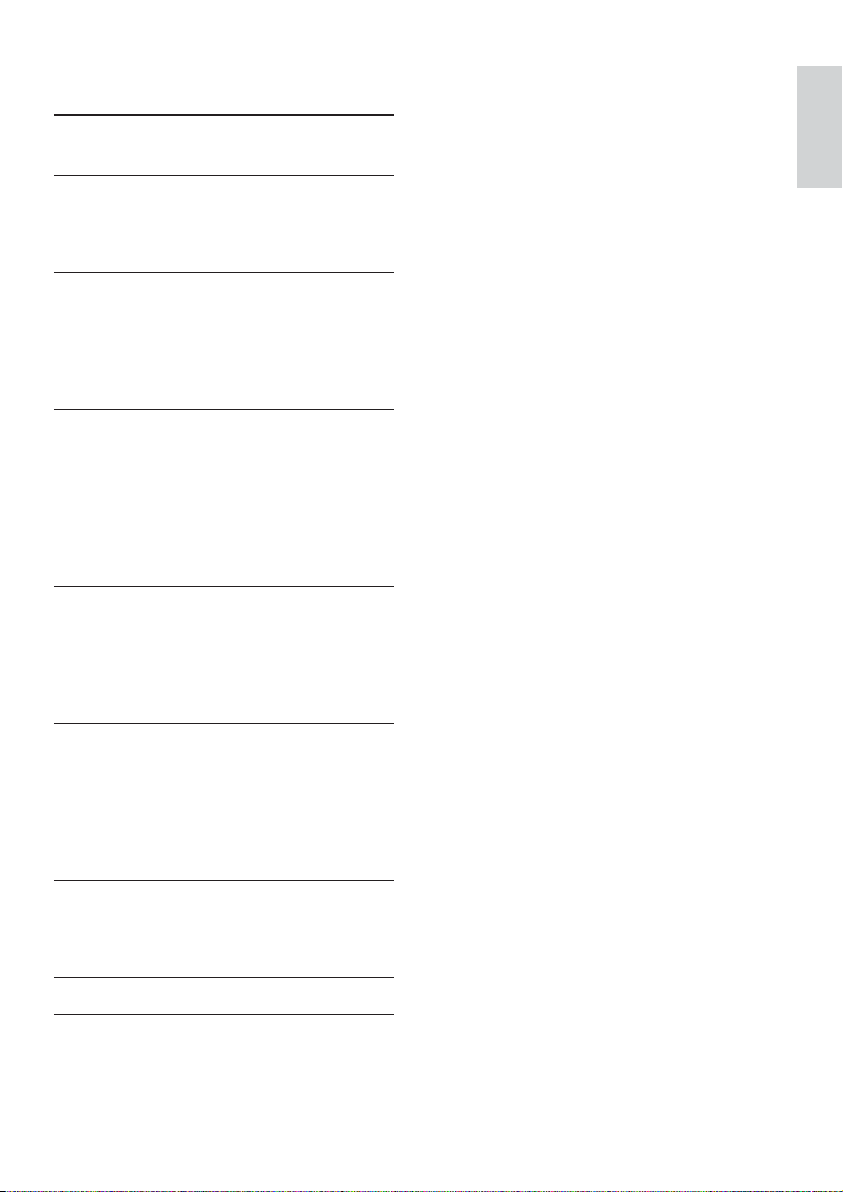
Inhaltsangabe
1 Wichtig 6
Sicherheit und wichtige Hinweise 6
2 Blu-ray Disc-Player 7
Hauptfunktionen 7
Wiedergabefähige Medien 7
Produktübersicht 7
3 Anschließen 9
Anschließen von Video-/Audiokabeln 9
Weiterleiten von Audio zu anderen Geräten 10
Anschließen eines USB-Geräts 10
Anschließen an das Netzwerk 10
Anschließen an die Stromversorgung 11
4 Erste Schritte 11
Vorbereiten der Fernbedienung 11
Suchen des Fernseheingangs 11
Verwenden des Home-Menüs 12
Navigation in einem Menü 12
Auswählen der Menüsprache 12
Richten Sie ein Netzwerk ein. 12
Philips Easylink 13
5 Wiedergabe 14
Disc-Wiedergabe 14
Wiedergabe von einem USB-Gerät 14
Videos wiedergeben 14
Fotowiedergabe 17
Musik wiedergeben 18
Deutsch
6 Anpassen von Einstellungen 19
Videoeinstellungen 19
Audioeinstellungen 20
Netzwerkeinrichtung 21
EasyLink-Setup 21
Vorzugseinstellungen 22
Erweiterte Einrichtung 23
7 Zusätzliche Informationen 25
Aktualisieren der Software 25
Pflege 25
Technische Daten 25
8 Fehlerbehebung 26
9 Glossar 28
DE
5
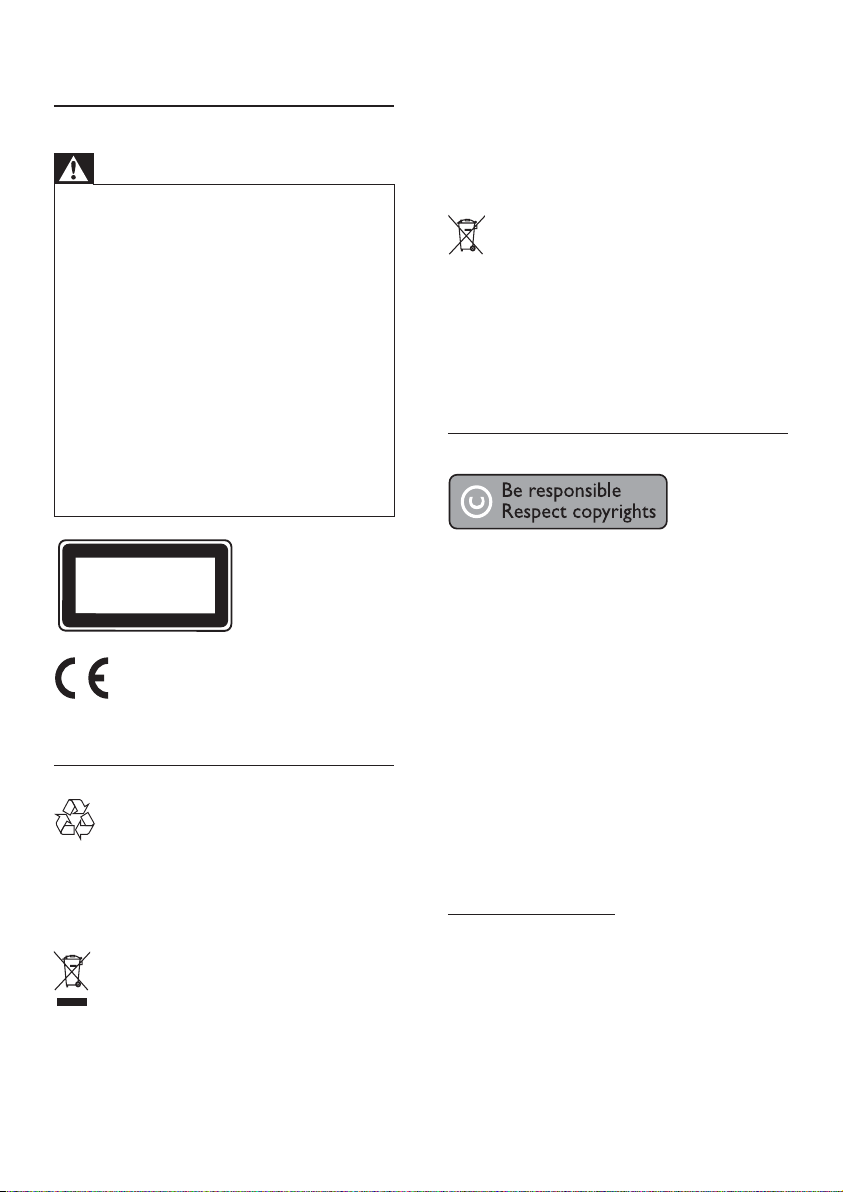
1 Wichtig
Sicherheit und wichtige Hinweise
Warnung
Risiko der Überhitzung! Stellen Sie das Gerät nicht in •
einem geschlossenen Bereich auf. Das Gerät benötigt
an allen Seiten einen Lüftungsabstand von mindestens
10 cm. Stellen Sie sicher, dass keine Vorhänge und anderen
Gegenstände die Lüftungsschlitze des Geräts abdecken.
•
Platzieren Sie das Gerät, die Fernbedienung oder die
Batterien niemals in der Nähe von offenem Feuer
oder heißen Oberflächen. Setzen Sie das Gerät, die
Fernbedienung und die Batterien auch niemals direktem
Sonnenlicht aus.
•
Verwenden Sie dieses Gerät nur im Innenbereich. Halten
Sie dieses Gerät von Wasser und mit Flüssigkeiten
gefüllten Behältnissen fern, und setzen Sie es keiner
Feuchtigkeit aus.
•
Stellen Sie dieses Gerät niemals auf andere elektrische Geräte.
Halten Sie sich bei einem Gewi tter von diesem Gerät fern. •
Wenn der Netzstecker bzw. Gerätes tecker als •
Trennvorrichtung verwendet wird, muss die
Trennvorrichtung frei zugänglich bleiben.
•
Sichtbare und unsichtbare Laser str ahlung bei geöf fnetem
Zustand. Setzen Sie sich nicht dem Laserstrahl aus.
CLASS 1
LASER PRODUCT
Dieses Produkt entspricht den Richtlinien der
Europäischen Union zu Funkstörungen.
Entsorgung von Altgeräten und Batterien
Ihr Gerät wurde unter Verwendung hochwertiger
Materialien und Komponenten entwickelt und
hergestellt, die recycelt und wiederverwendet
werden können.
Befindet sich dieses Symbol (durchgestrichene
Abfalltonne auf Rädern) auf dem Gerät, bedeutet
dies, dass für dieses Gerät die Europäische
Richtlinie 2002/96/EG gilt. Informieren Sie sich
über die örtlichen Bestimmungen zur getrennten
Sammlung elektrischer und elektronischer Geräte.
Richten Sie sich nach den örtlichen Bestimmungen und
entsorgen Sie Altgeräte nicht über Ihren Hausmüll.
Durch die korrekte Entsorgung Ihrer Altgeräte
werden Umwelt und Menschen vor möglichen
negativen Folgen geschützt.
Ihr Produkt enthält Batterien, die der Europäischen
Richtlinie 2006/66/EG unterliegen. Diese dürfen
nicht mit dem normalen Hausmüll entsorgt werden.
Bitte informieren Sie sich über die örtlichen
Bestimmungen zur gesonder ten Entsorgung von
Batterien, da durch die korrekte Entsorgung
Umwelt und Menschen vor möglichen negativen
Folgen geschützt werden.
Copyright-Hinweis
Dieses Produkt verwendet eine
Kopierschutztechnologie, die durch US-Patente
sowie durch andere Urheberrechte der Rovi
Corporation geschützt ist. Rückentwicklung
(Reverse Engineering) und Disassemblierung sind
nicht zulässig.
Open-Source-Software
Philips Electronics Hongkong Ltd. bietet hiermit auf
Nachfrage die Lieferung einer vollständigen Kopie
des entsprechenden Quellcodes an. Dies gilt für die
in diesem Produkt verwendeten urheberrechtlich
geschützten Open Source-Softwarepakete, für die
ein solches Angebot anhand der entsprechenden
Lizenzen angefragt wurde.
Das Angebot ist bis drei Jahre nach dem Kauf
des Produkts für jeden, der in dieser Form
benachrichtigt wurde, gültig. Schreiben Sie an
folgende Adresse, um den Quellcode zu erhalten:
open.source@philips.com. Wenn Sie nicht per
E-Mail anfragen möchten oder innerhalb einer
Woche nach Senden der E-Mail an diese Adresse
keine Empfangsbestätigung erhalten haben,
schreiben Sie bitte an “Open Source Team, Philips
Intellectual Property & Standards, P.O. Box 220,
5600 AE Eindhoven, Niederlande”. Wenn Sie keine
rechtzeitige Bestätigung Ihrer Anfrage erhalten,
schreiben Sie an die oben genannte E-Mailadresse.
6
DE
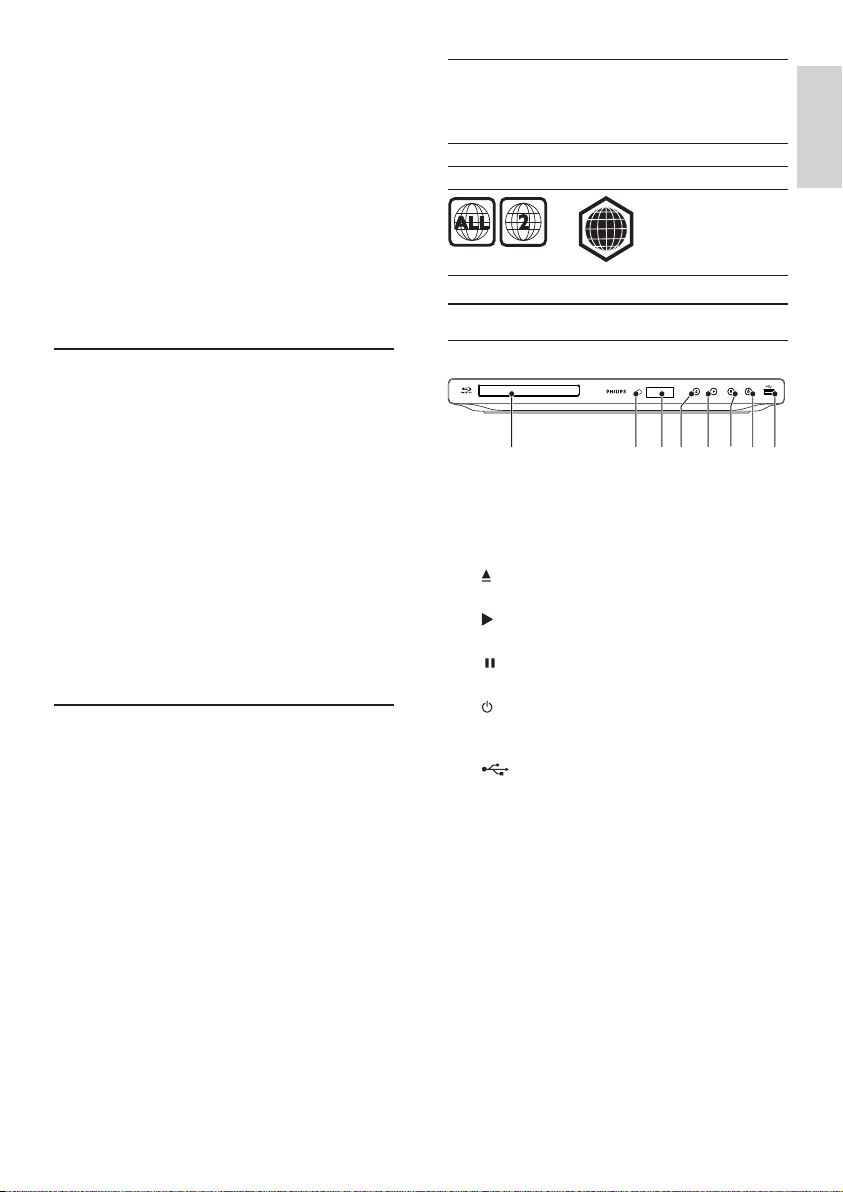
2 Blu-ray Disc-Player
Herzlichen Glückwunsch zu Ihrem Kauf und
willkommen bei Philips! Um die Unterstützung
von Philips optimal nutzen zu können (z. B.
Softwareaktualisierungen), registrieren Sie Ihr Produkt
bitte unter www.philips.com/welcome.
Wenn Sie mit Philips Kontakt aufnehmen, werden Sie
nach der Modell- und Seriennummer Ihres Players
gefragt. Sie finden die Modell- und Seriennummer auf
der Rückseite des Players. Notieren Sie die Nummern:
Modell-Nr. __________________________
Serien-Nr. ___________________________
Hauptfunktionen
Um eine optimale Leistung dieses Players zu
gewährleisten, sollten Sie die Player-Software
regelmäßig aktualisieren.
Unterhaltung in High Definition-Qualität
Wiedergabe von HD-Inhalten auf Disc mit einem
HDTV (High Definition-Fernsehgerät). Der
Anschluss erfolgt über ein HochgeschwindigkeitsHDMI-Kabel (1.3 oder Kategorie 2). Genießen Sie
herausragende Bildqualität mit einer Auflösung von
bis zu 1080p bei einer Bildrate von 24 Bildern pro
Sekunde mit Progressive Scan-Ausgabe.
BD-Live
Verbinden Sie diesen Player über den LAN-Por t
mit der Movie Studio-Website, und greifen Sie so
auf aktuelle Inhalte zu (z. B. neueste Vorschauen
und exklusive Spezialfunk tionen).
Wiedergabefähige Medien
Dieser Player kann folgende Formate wiedergeben:
BD-Video, BD-R/RE2.0•
DVD, DVD-Video, DVD+R/+RW, DVD-R /-•
RW, DVD+R/-R DL (Dual Layer)
Video-CD/SVCD•
Audio CD, CD-R/RW, MP3-, WMA- und •
JPEG-Dateien
DivX (Ultra)-Dateien•
USB-Flash-Laufwerk•
Region-Codes
Sie können Discs mit folgenden Region-Codes
wiedergeben.
Regionalcode Länder
DVD Blu-Ray
Europa,
Großbritannien
B
Produktübersicht
Hauptgerät
abcdefgh
a Disc-Fach
b IR-Sensor
c Anzeigefeld
d
e
f
g
h
Öffnen oder Schließen des Disc-Fachs •
Star ten oder For tsetzen der Wiedergabe•
Anhalten der Wiedergabe.•
Einschalten des Players oder Umschalten •
in den Standby-Modus.
-Buchse
Anschließen eines USB-Flashlaufwerks •
Deutsch
DE
7
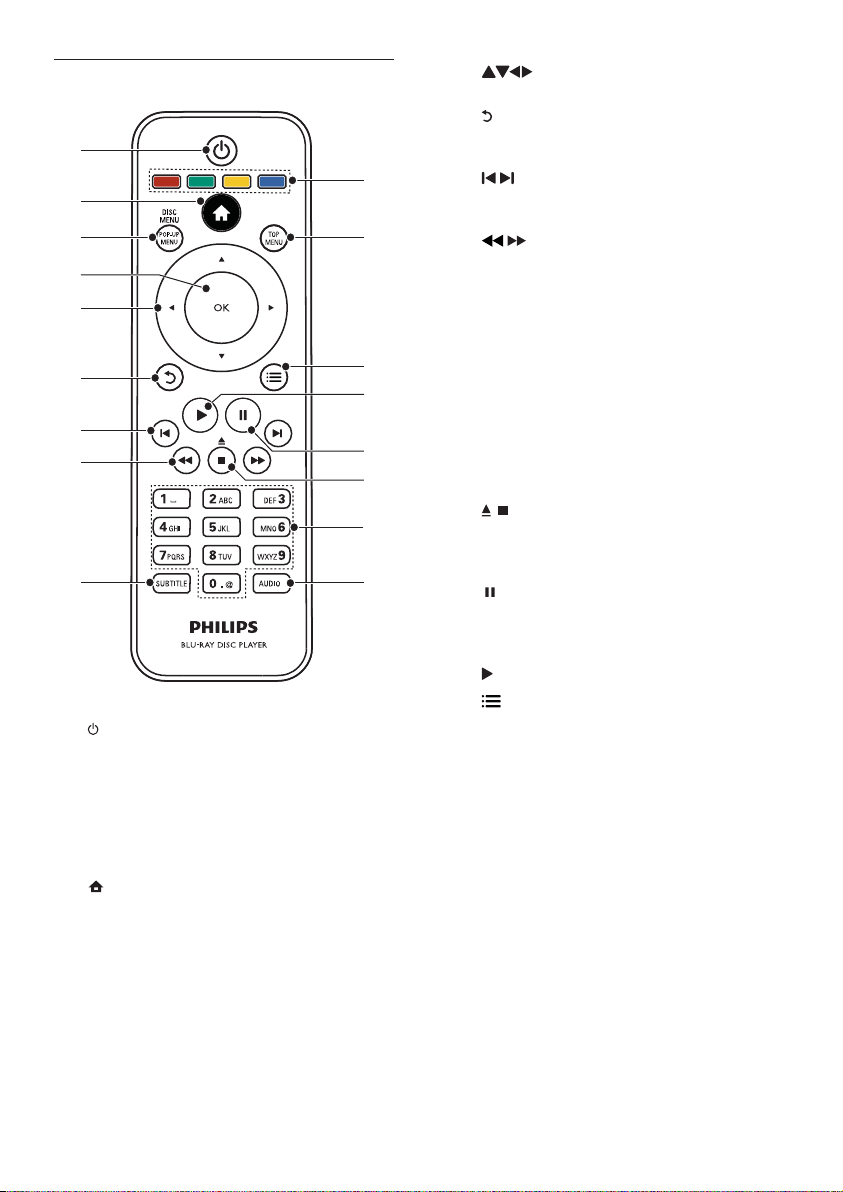
Fernbedienung
a
b
c
d
e
f
g
h
i
a
Einschalten des Players oder Umschalten •
in den Standby-Modus.
Wenn EasyLink aktivier t ist, halten •
Sie die Taste mindestens 3 Sekunden
lang gedrück t, um alle HDMI-CECkompatiblen Geräte in den StandbyModus zu versetzen.
b
Aufrufen des Home-Menüs dieses •
Players.
c DISC MENU / POP-UP MENU
• BD: Aufrufen oder Verlassen des Popup-
Menüs.
• DVD: Aufrufen oder Verlassen des Disc-
Menüs.
d OK
Bestätigen einer Eingabe oder Auswahl•
e
f
q
p
o
n
m
l
k
j
g
h
i SUBTITLE
j AUDIO
k Alphanumerische Tasten
l
m
n
o
p TOP MENU
q Farbtasten
Durchlaufen der Menüs•
Zurückkehren zu einem vorherigen •
Bildschirmmenü
/
Springen zum vorherigen oder nächsten •
Titel, Kapitel oder Track
/
Suchen in Rückwärts- oder •
Vorwärtsrichtung
Auswählen einer Untertitelsprache auf •
einer Disc
Auswählen einer Audiosprache oder •
eines Kanals auf einer Disc
Auswählen von Elementen zur •
Wiedergabe
Eingabe von Werten•
/
Stoppen der Wiedergabe•
Gedrückt halten, um das Disc-Fach zu •
öffnen/schließen
Anhalten der Wiedergabe.•
Fortsetzen des angehaltenen Bilds um •
einen Schritt
Starten oder Fortsetzen der Wiedergabe
Zugreifen auf Optionen für die aktuelle •
Aktivität oder Auswahl.
• BD: Anzeigen des obersten Menüs.
• DVD: Anzeigen des Titelmenüs.
• BD: Auswählen von Aufgaben oder
Optionen.
DE
8
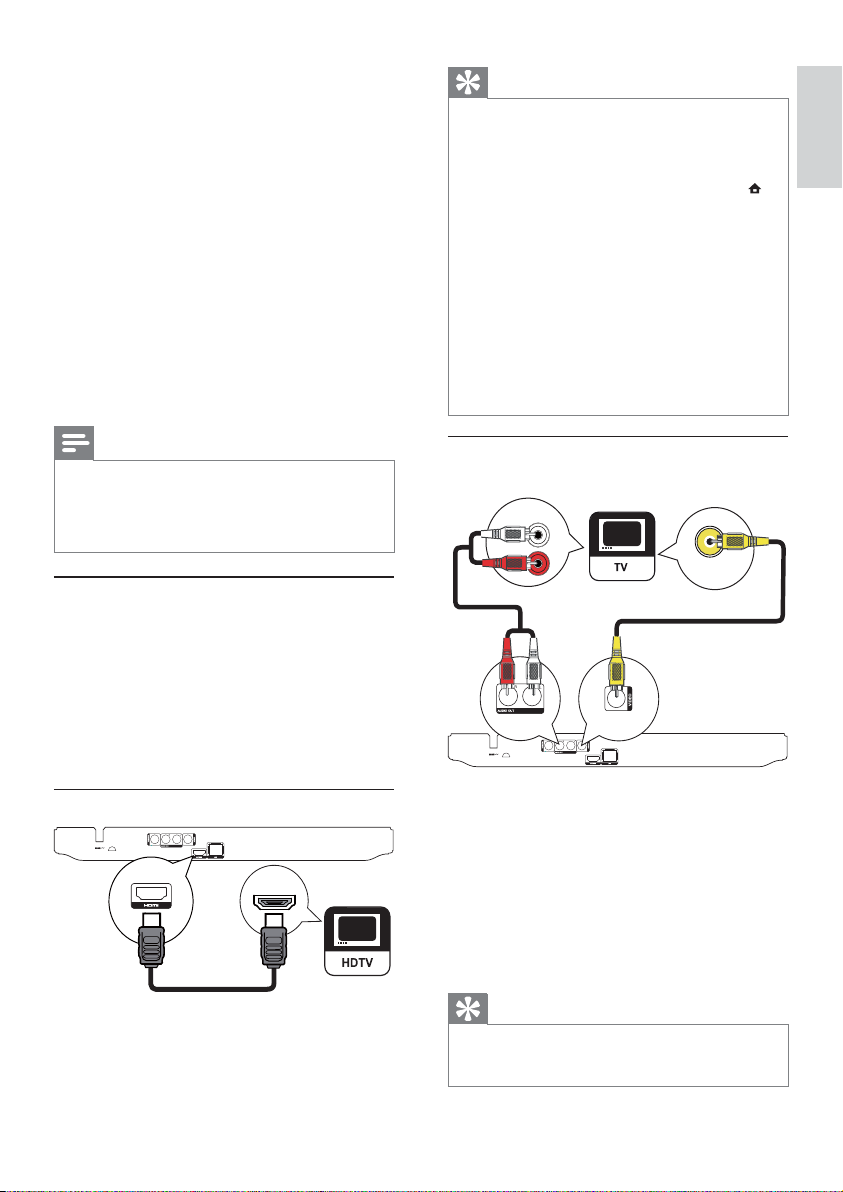
3 Anschließen
Alle Audio-/Videokabel sind separat erhältlich.
Stellen Sie folgende Verbindungen her, um den Player
verwenden zu können.
Grundlegende Verbindungen:
Video•
Audio•
Leistung•
Optionale Verbindungen:
Weiterleiten von Audio zu anderen Geräten•
HDMI-kompatibler AV-Verstärker/•
Receiver
Digitaler AV-Verstärker/Receiver•
Analoge Stereoanlage•
USB-Gerät•
LAN (Netzwerk)•
Tipp
Wenn das Fernsehgerät nur über einen DVI-Anschluss •
verfügt, stellen Sie eine Verbindung über einen HDMI/
DVI-Adapter her. Schließen Sie für die Audio-Ausgabe
ein Audio-K abel an.
•
Wenn über die HDMI-Verbindung ein leerer Bildschirm
angezeigt wird, drücken Sie auf der Fernbedienung ,
und geben Sie dann mithilfe der Zifferntasten “731” ein,
um die Bildanzeige wiederherzustellen.
•
Wenn dieser Player mit einem Fer nsehgerät mi t 1080p
oder 1080p/ 24 Hz verbunden ist, empfiehlt Philips für
einen optimalen Audio- und Videoausgang ein HDMIKabel der Kategorie 2, auch als HochgeschwindigkeitsHDMI-Kabel bekannt.
•
Um die digitalen Videobilder eines BD-Videos oder DVDVideos über eine HDMI-Verbindung wiederzugeben,
ist es notwendig, dass sowohl dieser Player als auch das
Wiedergabegerät (oder der A/V-Verstärker/Receiver)
das Kopierschutzsystem HDCP (High-Bandwidth Digital
Content Protection) unterstützen.
•
Diese Verbindung bietet die beste Bildqualität.
Deutsch
Hinweis
Auf dem Typenschild auf der Rück- oder Unter seite des •
Produkts finden Sie Informationen zum Gerätetyp.
•
Vergewisser n Sie sich vor dem Herstellen oder Ändern
von Verbindungen, dass alle Geräte vom Stromnetz
getrennt sind.
Anschließen von Video-/
Audiokabeln
Wählen Sie die beste Videoverbindung aus, die das
Fernsehgerät unterstützt.
• Option 1: Anschließen an die HDMI-Buchse
(bei HDMI-, DVI- oder HDCP-kompatiblen
Fernsehgeräten).
• Option 2: Anschließen an die Composite-
Video-Buchse (bei Standard-Fernsehgeräten).
Option 1: Anschluss an die HDMI-Buchse
HDMI IN
1 Verbinden Sie ein HDMI-Kabel (nicht im
Lieferumfang enthalten) mit:
der • HDMI-Buchse dieses Players.
der HDMI-Eingangsbuchse am •
Fernsehgerät.
Option 2: Anschließen an die CompositeVideo-Buchse
AUDIO IN
VIDEO IN
1 Verbinden Sie ein Composite-Videokabel mit:
2 Verbinden Sie die Audiokabel mit:
der • VIDEO-Buchse (CVBS) dieses
Players.
der VIDEO-Eingangsbuchse an Ihrem •
Fernsehgerät.
den • AUDIO OUT-Buchsen an diesem
Player.
den AUDIO-Eingangsbuchsen an Ihrem •
Fernsehgerät.
Tipp
Die Videoeingangsbuchse am Fernsehgerät kann mit •
A/V IN, VIDEO IN , COMPOSITE oder BASEBAND
gekennzeichnet sein.
DE
9
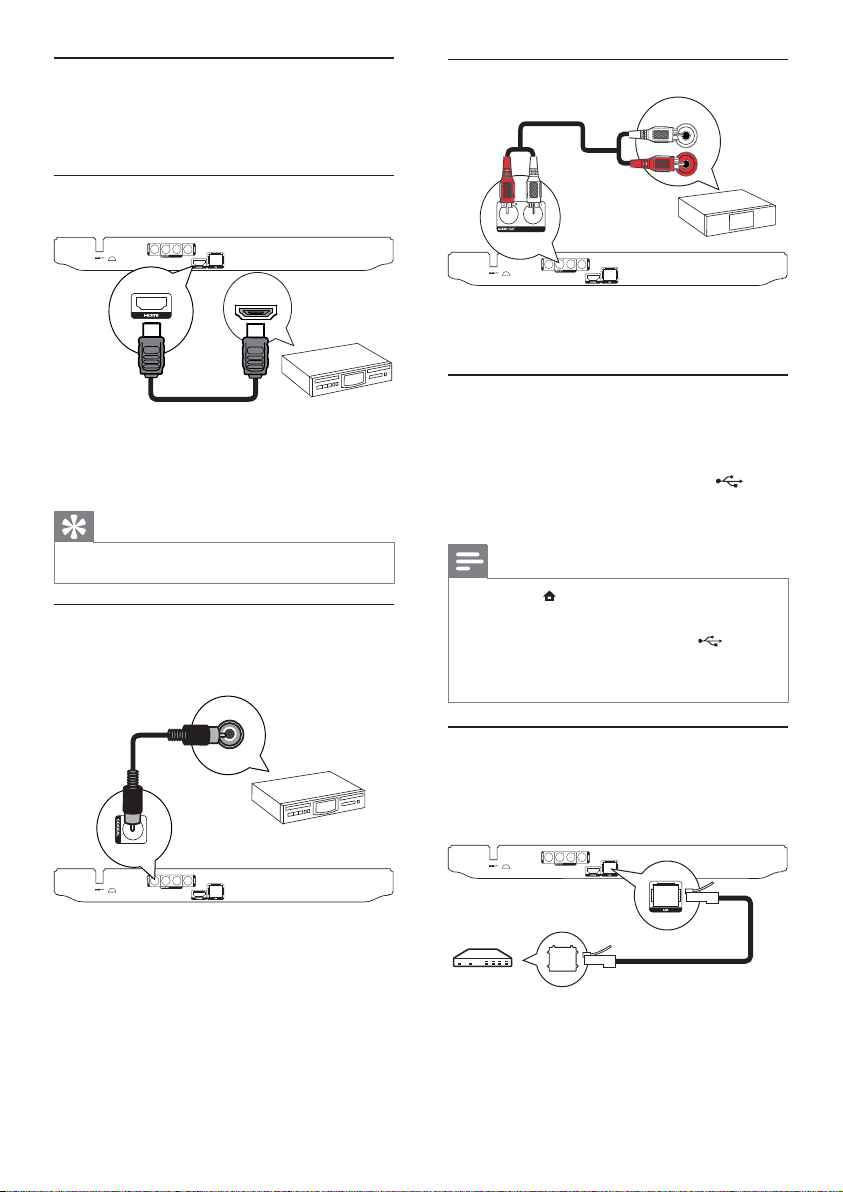
Weiterleiten von Audio zu anderen
Geräten
Sie können die Audiosignale von diesem Player an
andere Geräte weiterleiten.
Verbinden des Geräts mit einem HDMIkompatiblen AV-Receiver/-Verstärker
Anschließen an eine analoge Stereoanlage
AUDIO IN
HDMI IN
1 Verbinden Sie ein HDMI-Kabel (nicht im
Lieferumfang enthalten) mit:
der • HDMI-Buchse dieses Players.
der HDMI-Eingangsbuchse am Gerät•
Tipp
Mit HDMI erhalten Sie die beste Audioqualität . •
Anschließen eines digitalen AVVerstärkers/-Receivers
Anschließen an eine Koaxialbuchse
COAXIAL
1 Verbinden Sie die Audiokabel mit:
Anschließen eines USB-Geräts
Ein USB-Gerät stellt zusätzlichen Speicher für
Softwareaktualisierungen und BD-Live zur
Verfügung.
1 Schließen Sie ein USB-Gerät an die
Anschließen an das Netzwerk
Schließen Sie diesen Player an ein Netzwerk an, um
Zugriff auf Softwareaktualisierungen und BD-Live zu
erhalten.
den • AUDIO OUTdieses Players.
den AUDIO-Eingangsbuchsen am Gerät.•
(USB)-Buchse auf der Vorderseite dieses
Players an.
Hinweis
Drücken Sie • , und wählen Sie im Menü die
Option [USB-Gerät durchsuchen], um auf den Inhalt
zuzugreifen und die Dateien wiederzugeben.
• -Buchse
Verbinden Sie ein USB -Gerät nur mit der
an diesem Player.
•
Philips kann die Kompatibilität mit allen USB-Geräten
nicht garantieren.
1 Verbinden Sie ein Koaxialkabel (nicht im
Lieferumfang enthalten) mit:
der • COAXIAL-Buchse dieses Players.
der COAXIAL/DIGITAL-Eingangsbuchse •
am Gerät.
10
DE
1 Verbinden Sie das Netzwerkkabel (nicht im
Lieferumfang enthalten) mit:
der • LAN-Buchse dieses Players.
der LAN-Buchse des Breitbandmodems •
oder Routers.
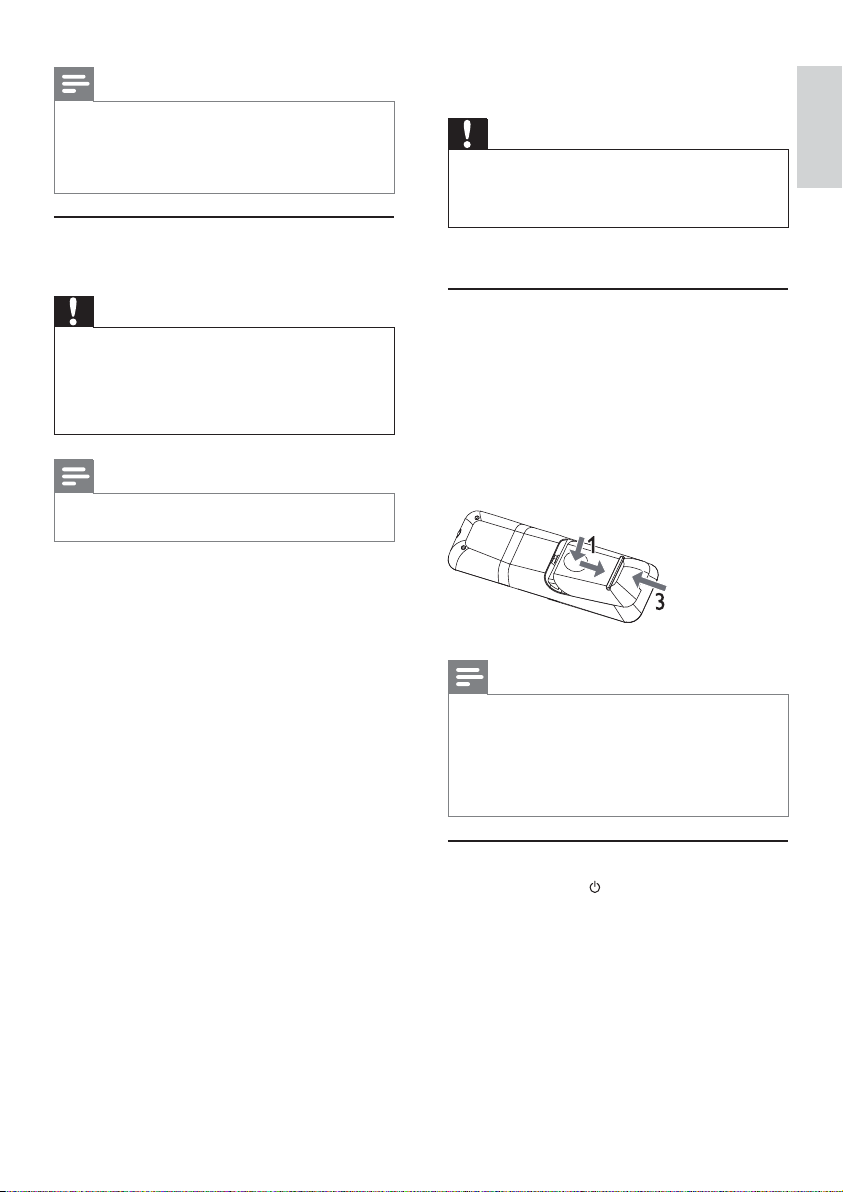
Hinweis
Je nach verwendetem Router bzw. den R ichtlinien des •
Internetdienstanbieters ist möglicherweise kein Zugang
zur Philips Website für Softwareaktualisierungen erlaubt.
Wenden Sie sich f ür weitere Informationen an Ihren
Internet-Dienstanbieter.
Anschließen an die
Stromversorgung
4 Erste Schritte
Achtung
Die Ver wendung von Steuerelementen, Eins tellungen •
oder Vor gehensweisen, die von dieser Darstellung
abweichen, können zu gefährlichen Strahlenbelastungen
oder anderen Sicherheitsrisiken führen.
Folgen Sie den Anweisungen in diesem Kapitel immer
nacheinander.
Deutsch
Achtung
Möglicher Produktschaden! Prüfen Sie, ob die •
Stromspannung mit dem aufgedruck ten Wer t auf der
Rückseite des Players übereinstimmt.
•
Vergewisser n Sie sich vor dem Anschließen des
Netzkabels, dass alle anderen Verbindungen herges tellt
wurden.
Hinweis
Das Typenschild befindet sich auf der Rückseite des •
Players.
1 Verbinden Sie das Netzkabel mit einer
Steckdose.
Der Player kann nun für die Benutzung »
eingerichtet werden.
Vorbereiten der Fernbedienung
1 Drücken und schieben Sie zum Öffnen des
Batteriefachs die Abdeckung wie unter “1” in
der Abbildung gezeigt.
2 Setzen Sie wie abgebildet zwei AAA-Batterien
mit der korrekten Polarität (+/-) ein.
3 Drücken und schieben Sie die Abdeckung
zurück auf das Batteriefach (siehe “3” in der
Abbildung).
Hinweis
Nehmen Sie die Batterien aus der Fernbedienung, wenn •
Sie diese längere Zeit nicht verwendet haben.
•
Verwenden Sie niemals zugleich alte und neue Batterien
oder Batterien unterschiedlichen Typs (z. B. Zink-Kohleund Alkali-Batterien).
•
Batterien enthalten chemische Substanzen und müssen
daher ordnungsgemäß entsorgt werden.
Suchen des Fernseheingangs
1 Drücken Sie auf , um diesen Player
einzuschalten.
2 Schalten Sie das Fernsehgerät ein, und stellen
Sie den Videoeingangskanal ein. (Hinweise
zum Auswählen des A/V-Kanals finden Sie im
Benutzerhandbuch Ihres Fernsehgeräts.)
DE
11
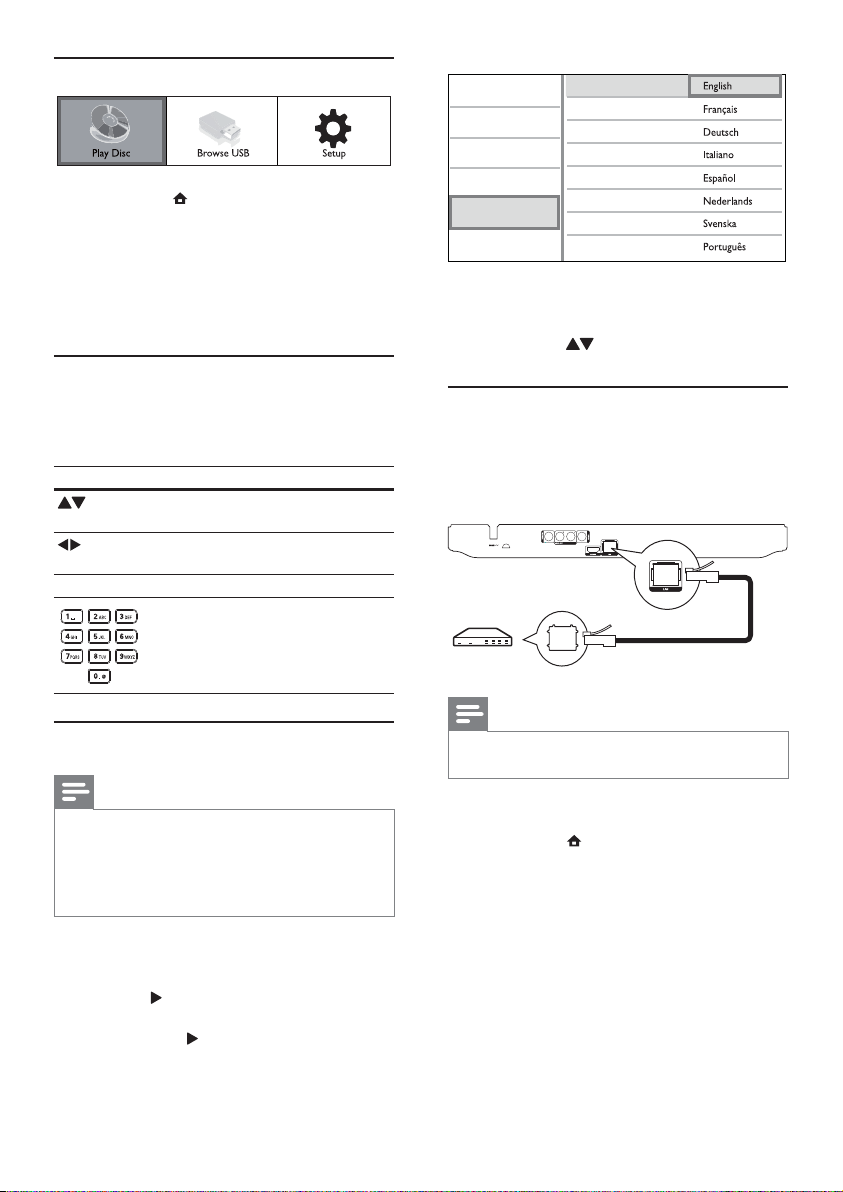
Verwenden des Home-Menüs
1 Drücken Sie , um das Startmenü anzuzeigen.
Wählen Sie • [Disc wiedergeben], um die
Disc-Wiedergabe zu starten.
Um die Inhalte auf einem USB-Gerät •
anzuzeigen, wählen Sie [USB-Gerät
durchsuchen].
Wählen Sie • [Einrichtung], um auf die
Einrichtungsmenüs zuzugreifen.
Navigation in einem Menü
1 Wenn ein Menü angezeigt wird, drücken Sie
auf die Tasten der Fernbedienung, um darin zu
navigieren.
Taste Aktion
Bewegen nach oben oder
unten
Bewegen nach links oder
rechts
OK Bestätigen einer Auswahl
Eingeben von Ziffern
Video Setup
Audio Setup
Network Setup
EasyLink Setup
Preference Setup
Advanced Setup
4 Drücken Sie , um eine Sprache
auszuwählen, und drücken Sie dann OK.
Richten Sie ein Netzwerk ein.
Richten Sie die Netzwerkverbindung ein, um von
Softwareaktualisierungen für diesen Player sowie
BD-Live für bestimmte Blu-ray-Discs profitieren zu
können.
Menu Language
Audio
Subtitle
Disc Menu
Parental Control
Screen Saver
Auto Subtitle Shift
Change Password
Die Sprachoptionen variieren •
möglicherweise je nach Region.
Auswählen der Menüsprache
Hinweis
Wenn dieser Player mit einem HDMI-CEC-kompatiblen •
Fernsehgerät ver bunden ist, überspringen Sie diese
Einstellung. In diesem Fall wird automatisch die gleiche
Menüsprache wie auf dem Fernsehgerät verwendet
(wenn die auf dem Fernsehgerät einges tellte Sprache von
diesem Player unterstützt wird).
1 Wählen Sie im Home-Menü [Einrichtung],
und drücken Sie OK.
2 Wählen Sie [Voreinst.], und drücken Sie dann
die Taste
3 Wählen Sie [Menüsprache], und drücken Sie
dann die Taste
12
DE
.
.
Hinweis
Überprüfen Sie, ob das Netzwerkkabel ordnungsgemäß •
angeschlossen und ob der Router eingeschaltet ist.
1 Schließen Sie den Player an das
Breitbandmodem oder den Router an.
2 Drücken Sie , um das Home-Menü
anzuzeigen.
3 Wählen Sie [Einrichtung], und drücken Sie
dann die Taste OK.
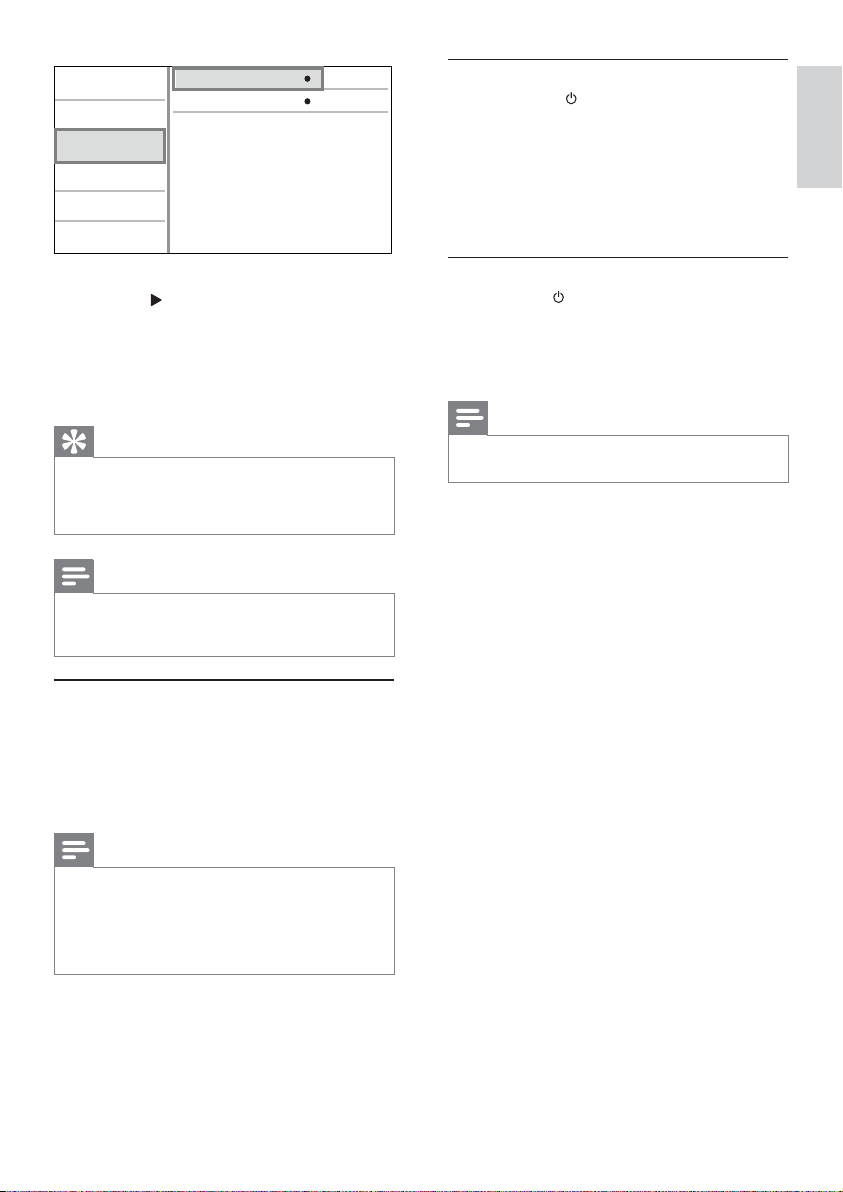
Video Setup
Audio Setup
Network Setup
EasyLink Setup
Preference Setup
Advanced Setup
Network Installation
View Network Settings
4 Wählen Sie [Netzw.], und drücken Sie dann
die Taste
.
5 Wählen Sie [Netzwerkinstallation], und
drücken Sie dann die Taste OK.
6 Befolgen Sie die Anweisungen auf dem
Bildschirm, um die Netzwerkinstallation
abzuschließen.
Tipp
Sie können den Status der kabelgebundenen •
Verbindung dieses Players überprüfen (siehe “Anpassen
von Einstellungen” > “Netzwerkeinstellung” >
[Netzwerkeinstellungen anzeigen]).
Hinweis
Das Laden von BD-Live-Inhalten aus dem Inter net •
dauert je nach Dateigröße und Geschwindigkeit der
Internet-Verbindung etwas länger.
One-Touch-Wiedergabe
1
Drücken Sie (Standby), um den Player
einzuschalten.
Das Fernsehgerät (wenn es One-Touch- »
Wiedergabe unterstützt) schaltet sich
automatisch ein und wechselt zum richtigen
Videoeingangskanal.
Wenn eine Disc eingelegt ist, beginnt die »
Disc-Wiedergabe automatisch.
One-Touch-Standby
1
Halten Sie (Standby) mindestens
3 Sekunden lang gedrückt.
Alle angeschlossenen Geräte schalten »
(wenn One-Touch-Standby unterstützt
wird) automatisch auf Standby um.
Hinweis
Philips kann eine Interoperabilität mit anderen HDMI •
CEC-Geräten nicht garantieren.
Deutsch
Philips Easylink
Dieser Player unterstützt Philips EasyLink, das das
HDMI-CEC-Protokoll verwendet. Sie können eine
einzelne Fernbedienung verwenden, um EasyLinkkompatible Geräte zu bedienen, die über HDMIAnschlüsse angeschlossen wurden.
Hinweis
Um die Funktion EasyLink zu aktivieren, müssen Sie die •
HDMI-CEC-Funktionen am Fernsehgerät und an den
anderen Geräten aktivieren, die mit dem Fer nsehgerät
verbunden sind. Nähere Informationen finden Sie im
jeweiligen Benutzerhandbuch f ür das Fernsehgerät bzw.
die anderen Geräte.
DE
13
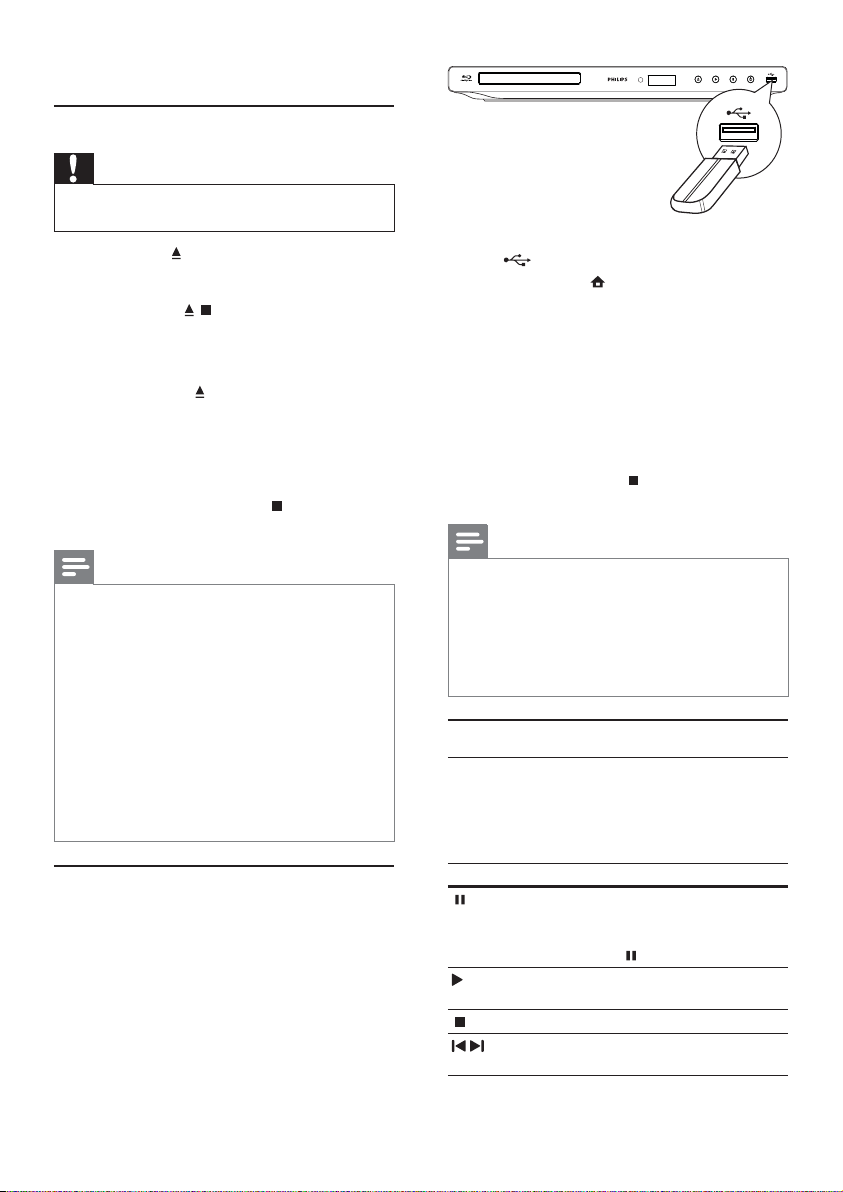
5 Wiedergabe
Disc-Wiedergabe
Achtung
Legen Sie keine anderen Gegenstände außer Discs in das •
Disc-Fach.
1 Drücken Sie auf der Vorderseite, um das
Disc-Fach zu öffnen.
Sie können auch auf der Fernbedienung •
die Taste
Disc-Fach zu öffnen/schließen.
2 Legen Sie eine Disc mit der bedruckten Seite
nach oben ein.
3 Drücken Sie auf , um das Disc-Fach zu
schließen und die Wiedergabe der Disc zu
starten.
Um die Disc wiederzugeben, wechseln •
Sie auf dem Fernsehgerät zum
Videoeingang.
Drücken Sie die Taste •
Wiedergabe anzuhalten.
Hinweis
Über prüfen Sie die unterstüt zten Disc- und •
Dateiformate (Siehe “Blu-ray Disc-Player”>
“Wiedergabefähige Medien”).
•
Wenn das Menü für die Passwor teingabe angezeigt
wird, müssen Sie zunächst ein Passwort eingeben,
bevor die Wiedergabe einer gesperrten Disc oder
einer Disc mit Kindersicherung beginnen kann (siehe
“Anpassen von Einstellungen” > “Vorzugseinstellungen”
> [Kindersicherung]).
•
Wenn die Wieder gabe einer Disc angehalten oder
unterbrochen wird, wird nach 10 Minuten der
Bildschirmschoner angezeigt. Drücken Sie eine beliebige
Taste, um den Bildschirmschoner zu deaktivieren.
•
Wenn Sie nach dem Unterbrechen oder Anhalten einer
Disc innerhalb von 30 Minuten keine Taste betätigen,
wechselt der Player automatisch in den Standby.
/ gedrückt halten, um das
, um die Disc-
1 Verbinden Sie ein USB-Gerät mit
der
(USB)-Buchse dieses Players.
2 Drücken Sie auf , wählen Sie [USB-Gerät
durchsuchen], und drücken Sie auf OK.
Das Inhaltsmenü wird angezeigt. »
3 Wählen Sie eine Datei für die Wiedergabe
aus, und drücken Sie OK.
Die Wiedergabe beginnt (weitere »
Information finden Sie unter
“Videowiedergabe”, “Fotowiedergabe”,
“Musikwiedergabe”).
Drücken Sie zum Beenden der •
Wiedergabe auf
das USB-Gerät.
Hinweis
Philips kann die Kompatibilität mit allen USB-Geräten •
nicht garantieren.
•
Es werden nicht alle Digitalkameras unterstützt.
Digitalkameras, für deren Nutzung die Installation
eines PC-Programms erforderlich is t, wer den nicht
unterstützt.
•
Das NTFS-Datenformat (New Technology File System)
wird nicht unterstützt.
, oder entfernen Sie
Videos wiedergeben
Steuern der Videowiedergabe
1
Geben Sie einen Titel wieder.
2 Verwenden Sie die Fernbedienung, um die
Wiedergabe zu steuern.
Wiedergabe von einem USB-Gerät
Wiedergabe von Mediendateien von folgenden
USB-Geräten:
Flashlaufwerke•
Speicherkartenlesegeräte•
Festplatten (Dieser Player kann nur tragbare •
USB-Festplattenlaufwerke mit einer
Stromversorgung von maximal 500 mA
erkennen.)
DE
14
Taste Aktion
Anhalten der Wiedergabe.
Star ten oder For tsetzen der
Wiedergabe
Stoppen der Wiedergabe
/
Springen zu einem vorhergehenden/
nächsten Titel oder Kapitel
Drücken Sie für eine langsame •
Vorwärtswiedergabe wiederholt
die Taste
.
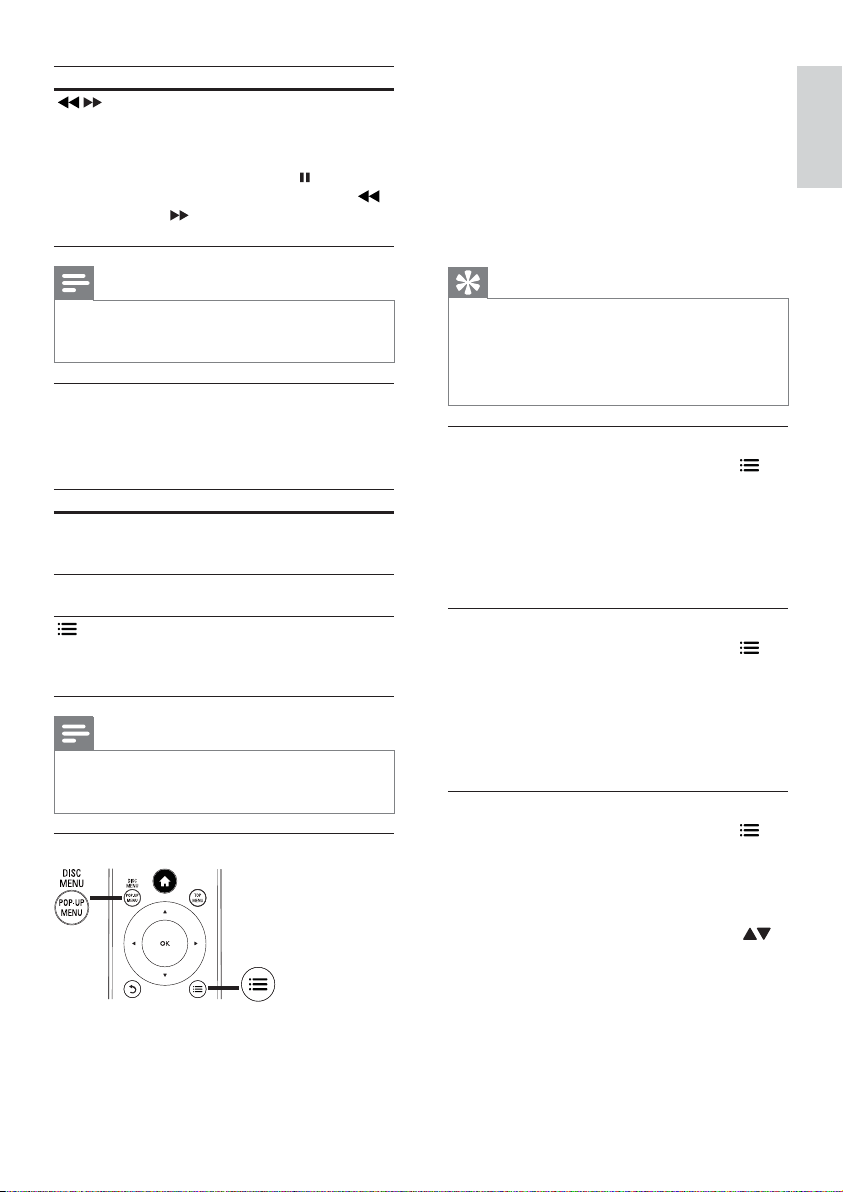
Taste Aktion
Schnelles Suchen rückwärts oder
/
vorwärts Durch mehrmaliges Drücken
kann die Suchgeschwindigkeit geändert
werden.
Drücken Sie einmal •
drücken Sie dann wiederholt
/ um einen langsamen Voroder Rücklauf zu starten.
, und
• POP-UP MENU ruft das Disc-Menü des
BD-Videos auf, ohne die Disc-Wiedergabe zu
unterbrechen.
DVD-Video-Disc
• TOP MENU zeigt das Hauptmenü einer Disc an.
• DISC MENU zeigt die Disc-Informationen
an und führt Sie durch die auf der Disc
verfügbaren Funktionen.
VCD/SVCD/DivX-Disc:
• DISC MENU zeigt den Inhalt der Disc an.
Deutsch
Hinweis
Bei BD-Discs mit Java-Anwendung ist die Funktion zum •
Fortsetzen der Wiedergabe je nach Disc möglicherweise
nicht verfügbar.
Ändern der Videowiedergabe
1
Geben Sie einen Titel wieder.
2 Verwenden Sie die Fernbedienung, um die
Wiedergabe einzustellen.
Taste Aktion
AUDIO Direktes Auswählen einer
SUBTITLE Direktes Auswählen einer
Einige Funktionen können möglicherweise bei manchen •
Discs nicht ausgeführt werden. Weitere Informationen
finden Sie in der Begleitdokumentation der Disc.
Audiosprache oder eines Kanals
auf einer Disc.
Untertitelsprache auf einer Disc.
Aufrufen der oben genannten
Aktionen sowie weiterer Optionen
(z. B. Wiederholungs- und
Zufallswiedergabemodus).
Hinweis
Display-Menü
BD-Video-Disc
• TOP MENU hält die Videowiedergabe an und
zeigt das Disc-Menü an. Die Verfügbarkeit
dieser Funktion hängt von der Disc ab.
Tipp
Wenn die PBC-Einstellung deaktivier t wurde, •
über springt VCD/SVCD das Menü und beginnt beim
ersten Titel mit der Wiedergabe. Aktivieren Sie für
die Anzeige des Menüs vor der Wiedergabe die PBCEinstellung (siehe Kapitel “Anpassen von Einstellungen” >
[Voreinst.] > [VCD PBC]).
Anzeigen von Wiedergabeinformationen
1
Drücken Sie während der Wiedergabe .
Das Menü mit den Wiedergabeoptionen »
wird angezeigt.
2 Wählen Sie [Info] im Menü, und drücken Sie
die Taste OK.
Der aktuelle Status der Disc-Wiedergabe »
wird angezeigt.
Auswählen eines Titels oder Kapitels
1
Drücken Sie während der Wiedergabe .
Das Menü mit den Wiedergabeoptionen »
wird angezeigt.
2 Wählen Sie im Menü [Titel] oder [Kapitel],
und drücken Sie auf OK.
3 Wählen Sie die Nummer des Titels oder
Kapitels, und drücken Sie auf OK.
Überspringen zu einer bestimmten Zeit
1
Drücken Sie während der Wiedergabe .
Das Menü mit den Wiedergabeoptionen »
wird angezeigt.
2 Wählen Sie [Zeitsuche] im Menü, und
drücken Sie die Taste OK.
3 Drücken Sie auf die Navigationstasten ( ),
um die Zeit zu ändern, zu der Sie springen
möchten, und drücken Sie auf OK.
DE
15
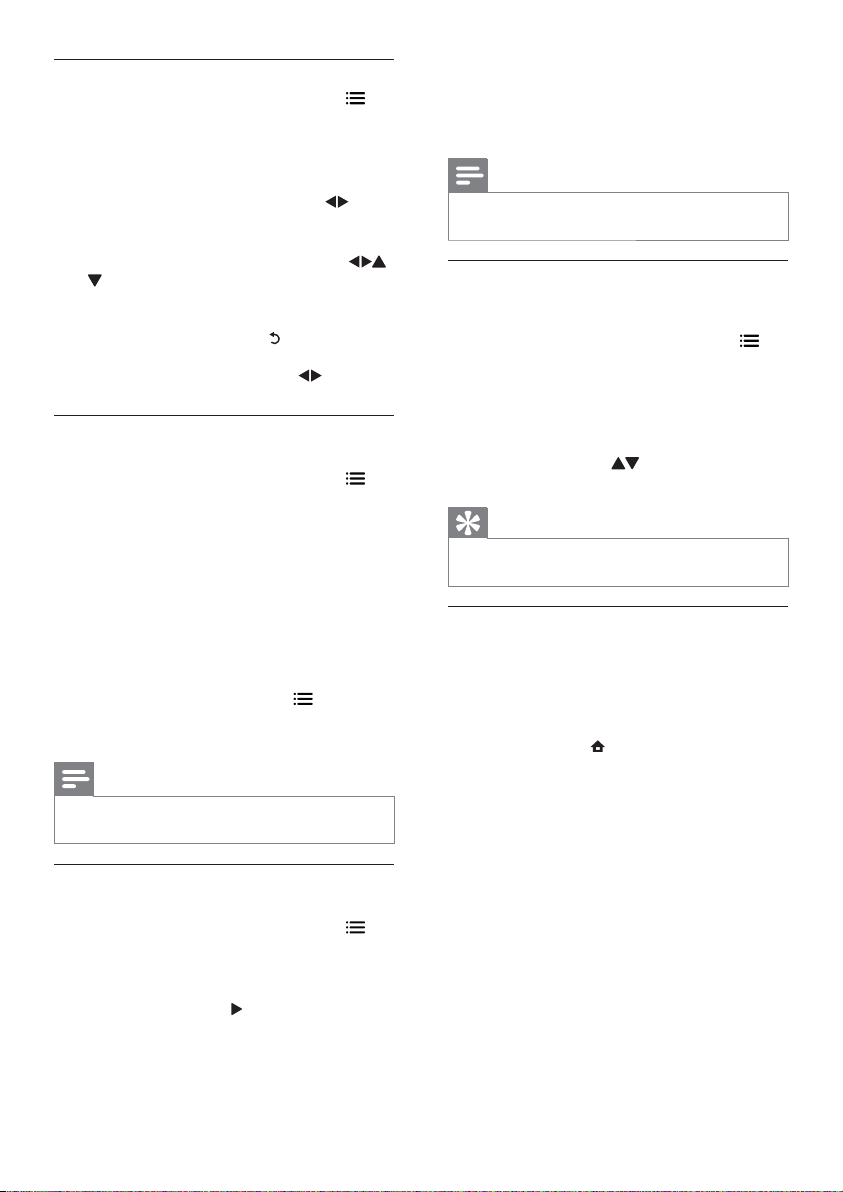
Vergrößern/Verkleinern
1
Drücken Sie während der Wiedergabe .
Das Menü mit den Wiedergabeoptionen »
wird angezeigt.
2 Wählen Sie [Zoom] im Menü, und drücken Sie
die Taste OK.
3 Drücken Sie die Navigationstasten ( ), um
einen Zoomfaktor auszuwählen, und drücken
Sie auf OK.
4 Drücken Sie auf die Navigationstasten (
), um bestimmte Bereiche des vergrößerten
Bilds anzusehen.
Um den Zoom-Modus zu •
verlassen, drücken Sie
Zoomfaktorleiste anzuzeigen. Drücken
Sie die Navigationstasten (
Zoomfaktor [x1] ausgewählt ist.
, um die
), bis der
Wiedergabewiederholung für einen
bestimmten Abschnitt
1
Drücken Sie während der Wiedergabe .
Das Menü mit den Wiedergabeoptionen »
wird angezeigt.
2 Wählen Sie im Menü die Option
[A-B wiederh.], und drücken Sie auf OK,
um den Startpunk t festzulegen.
3 Führen Sie für die Video-Wiedergabe einen
Vorlauf aus, und drücken Sie auf OK, um den
Endpunkt festzulegen.
Die Wiedergabewiederholung beginnt. »
Um den Wiederholungsmodus •
abzubrechen, drücken Sie
Sie [A-B wiederh.], und drücken Sie
auf OK.
Hinweis
Die Markierung eines Abschnit ts ist nur innerhalb eines •
Tracks bzw. Titels möglich.
, wählen
Video-Wiedergabe aus verschiedenen
Kamerawinkeln
1
Drücken Sie während der Wiedergabe .
Das Menü mit den Wiedergabeoptionen »
wird angezeigt.
2 Wählen Sie [Winkel-Liste] im Menü, und
drücken Sie die Taste
.
3 Wählen Sie eine Winkeloption aus, und
drücken Sie OK.
Die Wiedergabe änder t sich gemäß dem »
eingestellten Winkel.
Hinweis
Nur bei Discs verfügbar, die Szenen aus mehreren •
Kamerawinkeln enthalten.
Manuelles Verschieben der Untertitel
Sie können die Position der Unter titel auf dem
Bildschirm des Fernsehgeräts manuell anpassen.
1 Drücken Sie während der Wiedergabe .
Das Menü mit den Wiedergabeoptionen »
wird angezeigt.
2 Wählen Sie [Untertitelverschiebung] im
Menü, und drücken Sie die Taste OK.
3 Verschieben Sie die Untertitel mithilfe der
Navigationstasten (
Sie OK.
Tipp
Für DivX-Videos mit externen Unter titeln wird die •
Untertitelverschiebung nicht unterstützt.
), und drücken
Wiedergeben von BD-Video
Blu-ray Discs verfügen über größere Kapazitäten
und unterstützen Funktionen wie z. B. High
Definition-Videos, Mehrkanal-Surround-Sound,
interaktive Menüs usw.
1 Legen Sie eine BD-Video-Disc ein.
2 Drücken Sie auf , wählen Sie [Disc
wiedergeben], und drücken Sie auf OK.
3 Star ten Sie die Wiedergabe automatisch, oder
wählen Sie im Menü eine Wiedergabeoption,
und drücken Sie auf OK.
Während der Wiedergabe können Sie •
auf TOP MENU drücken, um zusätzliche
Informationen, Funktionen oder Inhalte
anzuzeigen, die auf der Disc gespeichert sind.
Während der Wiedergabe können •
Sie auf POP-UP MENU drücken, um
das Disc-Menü anzuzeigen, ohne die
BONUSVIEW verwenden
(Gilt nur für eine Disc, die mit der Funktion
BONUSVIEW oder Bild-in-Bild kompatibel ist)
Wiedergabe zu unterbrechen.
16
DE
